Lorsque l’on parle d’aspects clé de Minecraft, on pense souvent à la collecte de minerais en tout genre, au combat, à l’exploration, ou encore à l’élevage. Toutefois, si chacune de ces dimensions est emblématique du jeu, toutes se basent sur le ramassage d’objets. Cependant, cette mécanique montre parfois quelques défauts. Parmi ceux-ci, il est difficile de vraiment savoir ce que l’on ramasse, et le moment où on le ramasse. Il n’est, en effet, pas rare d’ouvrir son inventaire, et de voir des objets dont nous ne soupçonnions pas l’existence, en particulier après un combat épique. Ceci est parfois déroutant, et c’est une solution en toute simplicité que le moddeur Fuzs_ propose, avec Pick Up Notifier, un petit mod dont l’unique objectif est d’ajouter des notifications.
Avec Pick Up Notifier, à chaque fois que vous ramassez un ou plusieurs objets, une notification s’affichera en bas à droite de votre écran, durant quelques secondes. Cette notification résumera succinctement la nature de l’objet que vous venez de ramasser, ainsi que sa quantité. Cela vous permet donc d’apercevoir immédiatement les objets que vous ramassez, sans devoir regarder votre inventaire après chaque combat. En outre, le mod a le bon goût de proposer des notifications peu intrusives, puisqu’elles n’occupent qu’une maigre partie de l’écran, et sont composées uniquement du nom de l’objet, de sa miniature et de la quantité, sans aucun fond. Ainsi, il ne devrait pas vous gêner durant vos parties, vous permettant de profiter de toute la visibilité nécessaire pour jouer dans le plus grand confort.
Par ailleurs, en plus des objets, Pick Up Notifier prend en charge les orbes d’expérience. Ainsi, à chaque fois que vous ramassez une ou plusieurs orbes d’expérience, vous en êtes notifié, et vous pouvez directement voir leur nombre, ce qui est particulièrement intéressant pour ces éléments, dont le nombre ramassé n’est pas toujours évident à connaître.
Notez enfin que le mod comporte un fichier de configuration permettant de définir une liste de mods pour lesquels on souhaite désactiver les notifications, ce qui peut être utile pour certains mods qui détournent la mécanique de ramassage. Il est également possible de paramétrer les notifications, en changeant la couleur par défaut du texte, en choisissant d’afficher une notification par objet ramassé, et non par groupe d’objet, ou de définir une limite de notifications affichées.
Informations
- Auteur du mod : Fuzs_
- Versions Minecraft : 1.21.5 – 1.20.4 – 1.19.4 – 1.18.2 – 1.17.1 – 1.16.5 – 1.15.2 – 1.14.4 – 1.13.2 – 1.12.2 – 1.11.2
- API : Forge, NeoForge & Fabric
- Lien original : Curseforge
Téléchargement de Pick Up Notifier
Pour jouer avec Forge :
Choisissez la version du mod qui correspond à la version de votre jeu Minecraft :
Pour jouer avec Fabric
Fabric | API Forge Config | API Puzzle Lib
Choisissez la version du mod qui correspond à la version de votre jeu Minecraft :
Pour jouer avec Neoforge
Neoforge | API Forge Config | API Puzzle Lib
Choisissez la version du mod qui correspond à la version de votre jeu Minecraft :
Guide d’installation d’un mod sur Minecraft
Si vous souhaitez plus de détails sur la procédure d’installation, consultez notre guide qui explique en détail comment installer un Mod sur Minecraft

![[Mod] Pick Up Notifier [1.11.2 – 1.21.5]](https://www.minecraft-france.fr/wp-content/uploads/2019/12/pick-up-notifier.jpg)
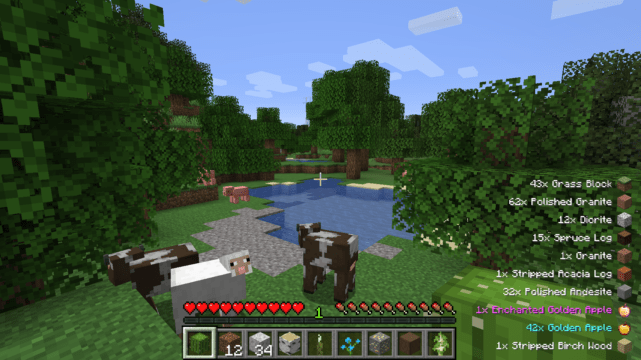
Mod très simple mais tellement utile pour voir ce que l’on ramasse !